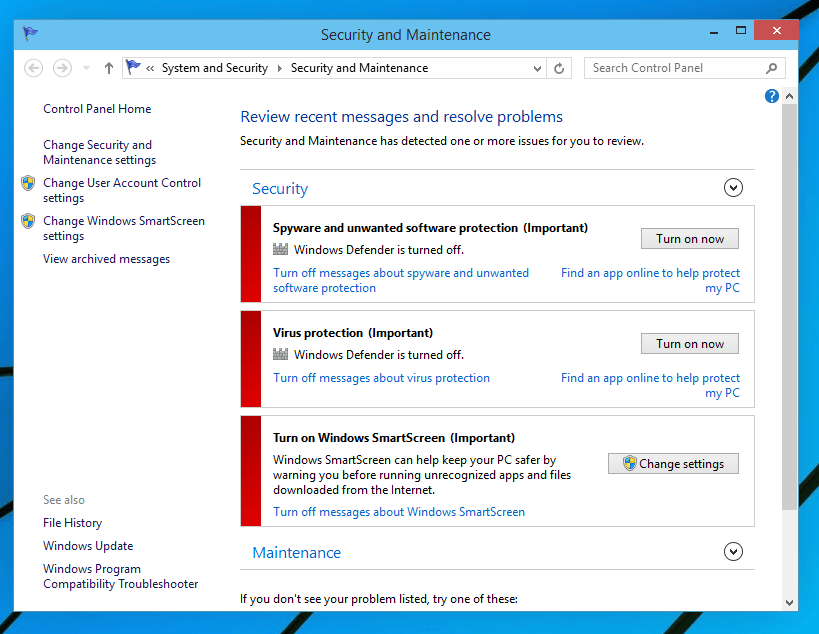Windows Defender adalah aplikasi antivirus standar yang dikemas bersama Windows 10 dan juga Windows-Windows sebelumnya seperti Windows 8.1, Windows 8, Windows 7 dan Vista. Meskipun kurang efisien karena hanya memindai spyware dan adware tetapi Windows Defender sudah lebih baik sejak Windows 8. Sejak itu Windows Defender yang didasarkan pada aplikasi Microsoft Security Essentials telah menawarkan perlindungan yang lebih baik dengan menambahkan perlindungan penuh terhadap semua jenis malware. Meskipun klaim Microsoft yang menawarkan perlindungan penuh, penelitian telah menemukan bahwa aplikasi antivirus pihak ketiga masih menawarkan perlindungan yang lebih baik. Menggunakan aplikasi anti malware pihak ketiga adalah salah satu alasan Anda ingin menonaktifkan Windows Defender. Berikut adalah bagaimana cara Anda dapat menonaktifkan Windows Defender Windows 10.
Windows Defender dapat dimatikan melalui preferensi. Untuk mengaksesnya, Anda perlu membuka antarmuka pengguna Windows Defender. Untuk membukanya dengan cepat, tekan Win + R pada keyboard (lihat daftar lengkap shortcut keyboard Win) dan ketik berikut di kotak Run:
%ProgramFiles%\Windows Defender\MSASCui.exe
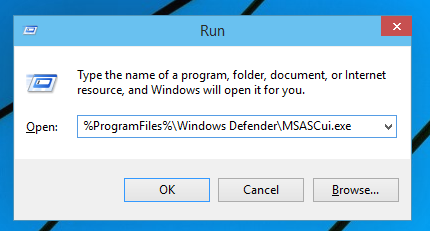 Setelah aplikasi Windows Defender muncul di layar, pindahlah ke tab Settings. Di panel sebelah kiri paling dan bawah ada item “Administrator”, klik itu.
Setelah aplikasi Windows Defender muncul di layar, pindahlah ke tab Settings. Di panel sebelah kiri paling dan bawah ada item “Administrator”, klik itu.
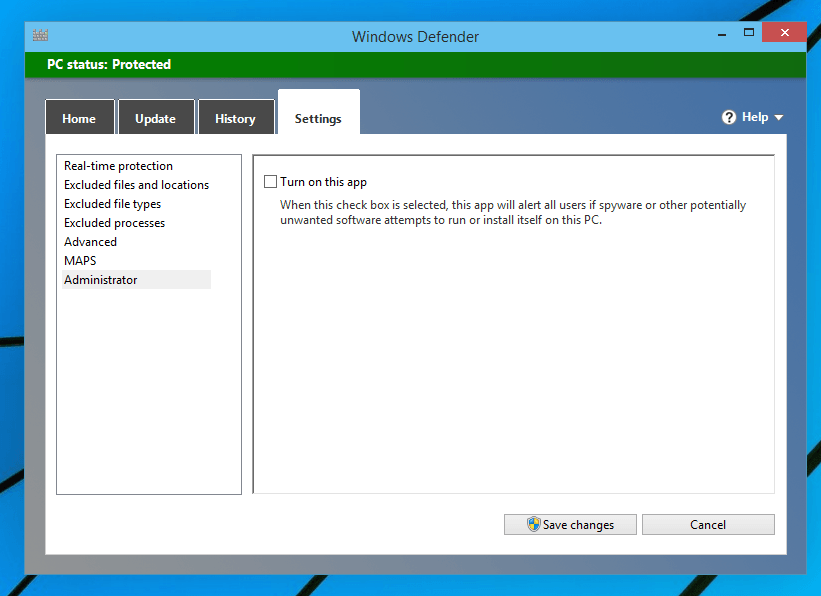 Di panel sebelah kanan ada opsi “Turn on this app”. Uncheck atau hilangkan tanda centang opsi itu untuk men-disable Windows Defender. Klik tombol Save changes untuk menetapkan perubahan. Anda akan mendapatkan pesan Windows Defender akan dimatikan dan di-disable. Klik tombol Close.
Di panel sebelah kanan ada opsi “Turn on this app”. Uncheck atau hilangkan tanda centang opsi itu untuk men-disable Windows Defender. Klik tombol Save changes untuk menetapkan perubahan. Anda akan mendapatkan pesan Windows Defender akan dimatikan dan di-disable. Klik tombol Close.
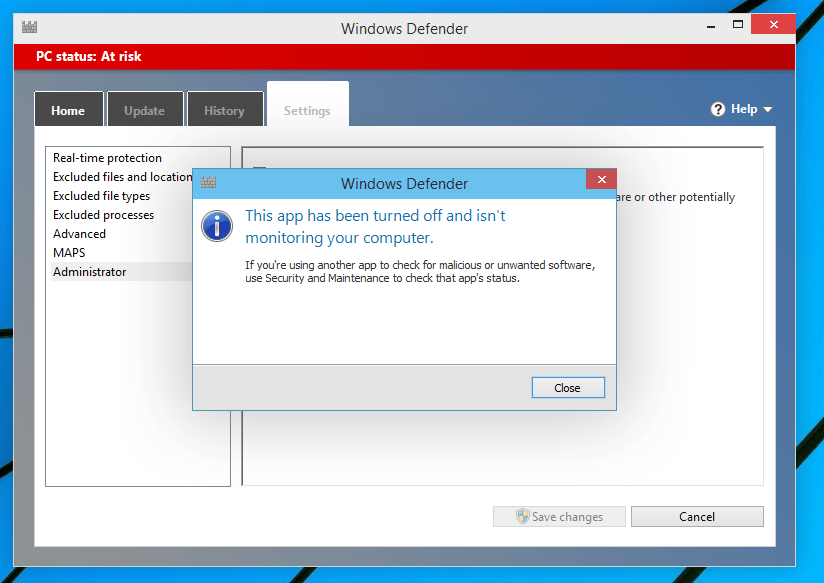 Untuk meng-enable-nya kembali ikuti langkah-langkah berikut. Pergilah ke Control Panel, klik System and Security lalu klik Action Center. Di panel sebelah kanan Anda akan melihat tanda merah pertanda Windows Defender mati atau disable. Klik tombol “Turn on now” untuk menghidupkan/enable Windows Defender kembali.
Untuk meng-enable-nya kembali ikuti langkah-langkah berikut. Pergilah ke Control Panel, klik System and Security lalu klik Action Center. Di panel sebelah kanan Anda akan melihat tanda merah pertanda Windows Defender mati atau disable. Klik tombol “Turn on now” untuk menghidupkan/enable Windows Defender kembali.
Enable/Disable Windows Defender Windows 10 melalui Registry
Pergilah ke key berikut:
HKEY_LOCAL_MACHINE\SOFTWARE\Policies\Microsoft\Windows Defender
kemudian buat sebuah DWORD dengan nama DisableAntiSpyware setting nilainya sebagaimana berkiut:
0 = Windows Defender On/Enable 1 = Windows Defender Off/Disable
Tidak mau repot? Langsung download file reg yang sudah jadi berikut ini.
Download Reg File Enable/Disable Windows Defender Windows 10
Turn On/Enable atau Turn Off/Disable Windows Defender Menggunakan Group Policy
Local Group Policy Editor tersedia di edisi Windows 10 Pro, Enterprise, dan Education.
- Buka Local Group Policy Editor, klik Start dan langsung ketik “Edit Group Policy” kemudian klik di hasil pencarian.
- Di panel sebelah kiri Local Group Policy Editor, pergi ke pengaturan di berikut ini.
Computer Configuration/Administrative Templates/Windows Components/Windows Defender
- Di panel sebelah kanan panel Windows Defender dalam Local Group Policy Editor, double click/tap pada Turn off Windows Defender policy untuk mengedit.
- Pilih Enabled untuk On atau Disabled untuk Off, klik Apply lalu OK.
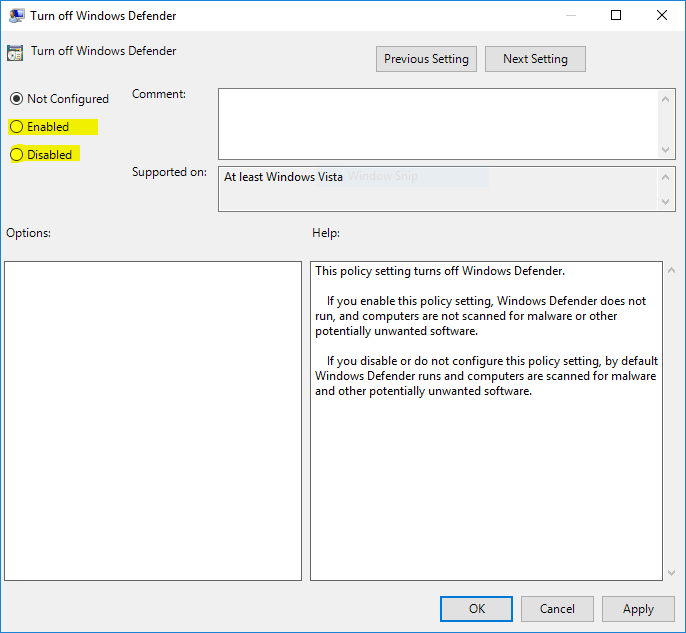
Sekian